Adattamento della curva in fogli google (con esempi)
Spesso potresti voler trovare l’equazione che meglio si adatta a una curva per un insieme di dati in Fogli Google.
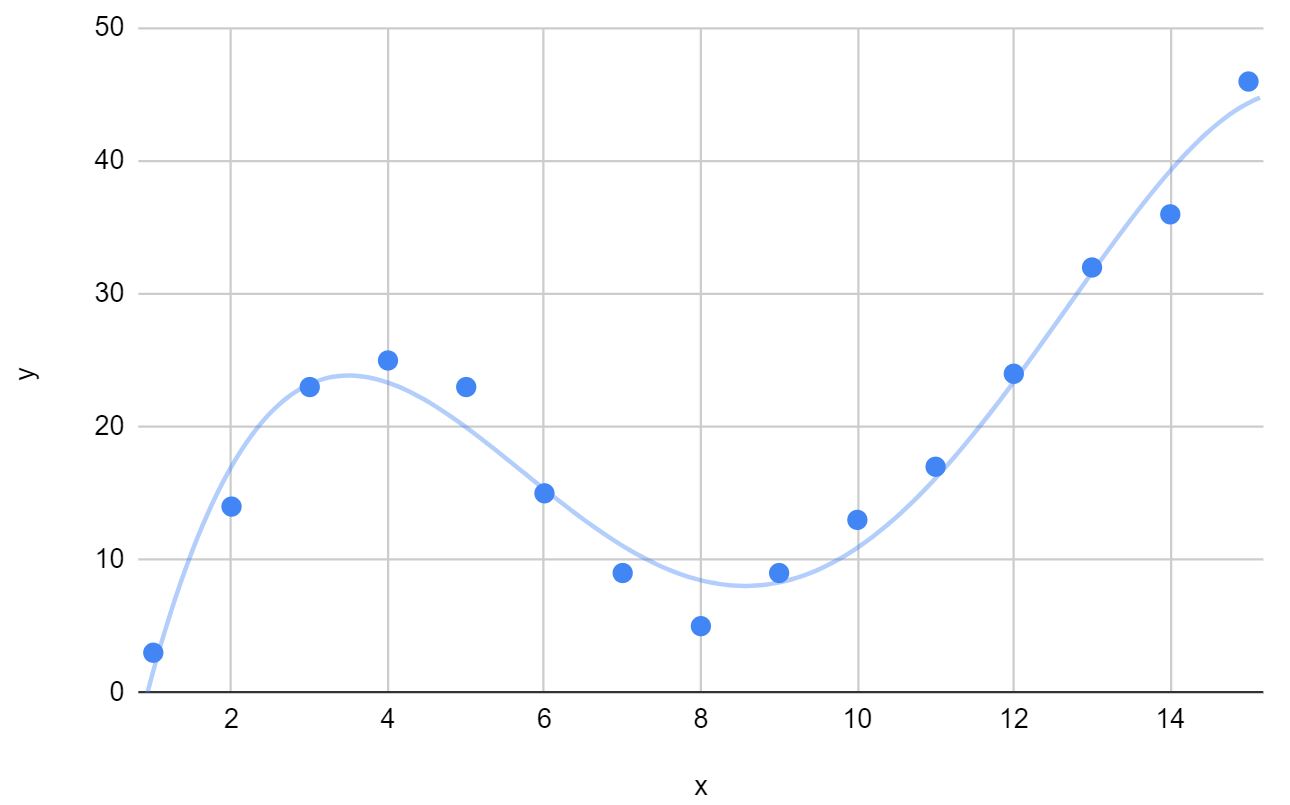
Fortunatamente, questo è abbastanza semplice da fare utilizzando la funzione Trendline in Fogli Google.
Questo tutorial fornisce un esempio passo passo di come adattare un’equazione a una curva in Fogli Google.
Passaggio 1: creare i dati
Innanzitutto, creiamo un set di dati falso con cui lavorare:
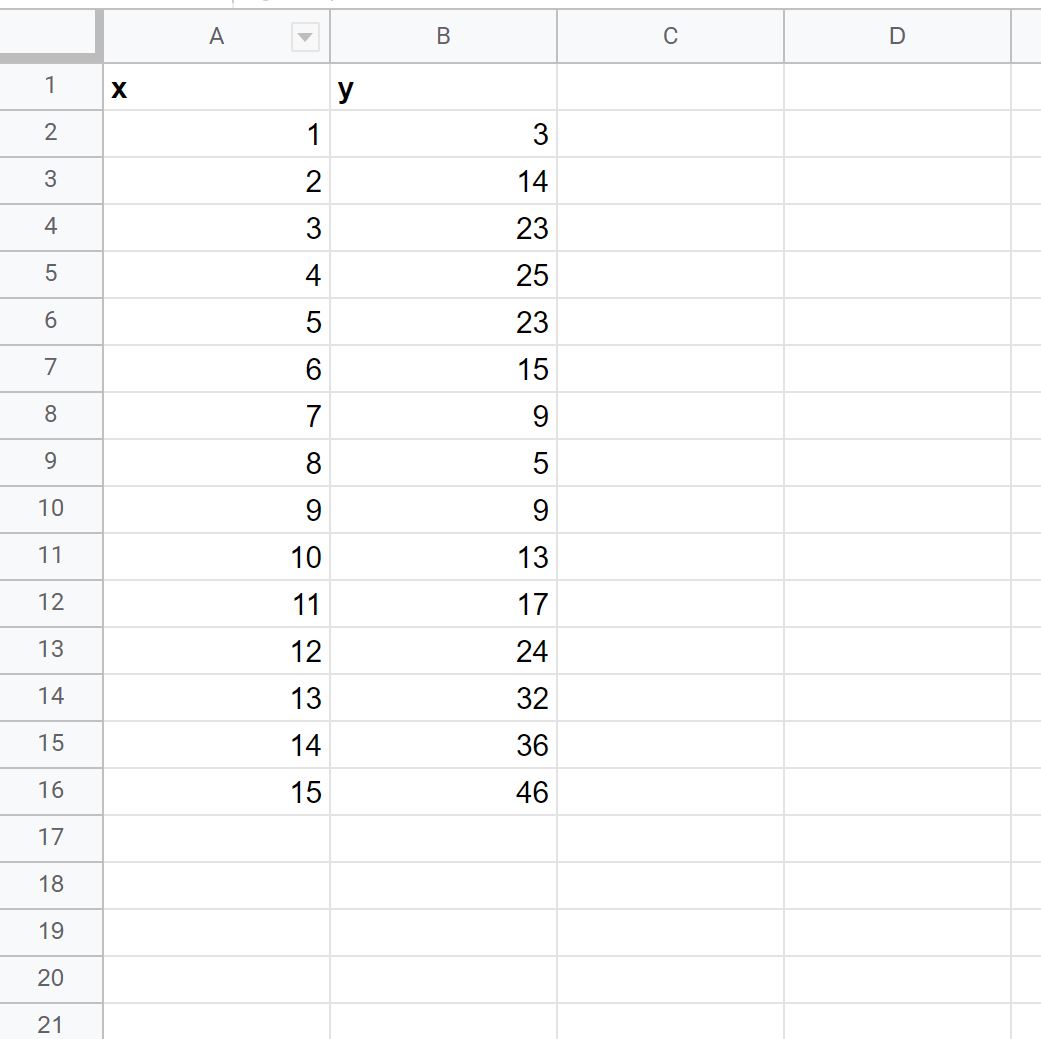
Passaggio 2: crea un grafico a dispersione
Successivamente, creiamo un grafico a dispersione per visualizzare il set di dati.
Evidenzia le celle A2:B16 , quindi fai clic sulla scheda Inserisci , quindi su Grafico :
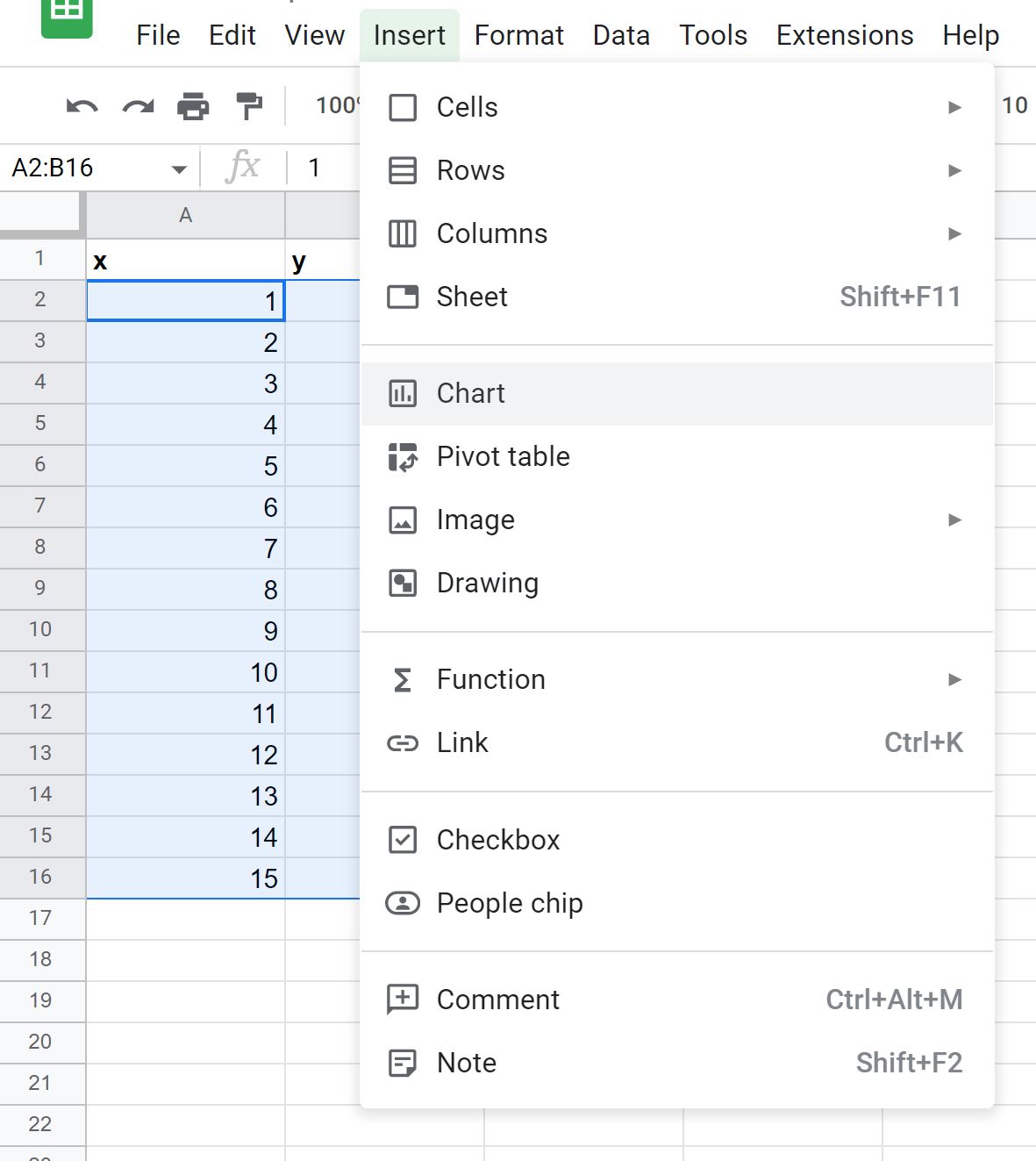
Per impostazione predefinita, Fogli Google inserirà un grafico a linee.
Tuttavia, possiamo facilmente trasformarlo in un grafico a dispersione.
Nel pannello Editor grafico visualizzato sul lato destro dello schermo, fai clic sulla freccia a discesa accanto a Tipo di grafico e scegli Grafico a dispersione :
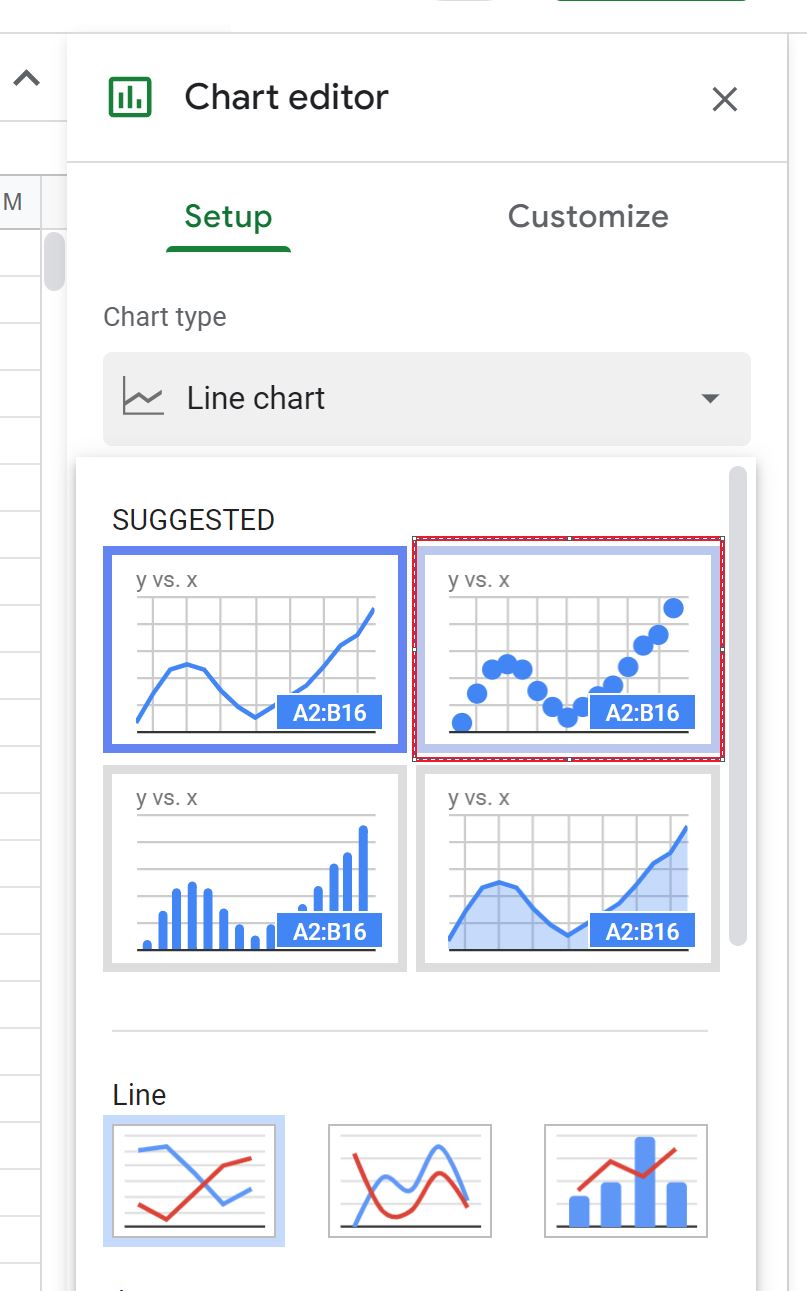
Apparirà il seguente grafico a dispersione:
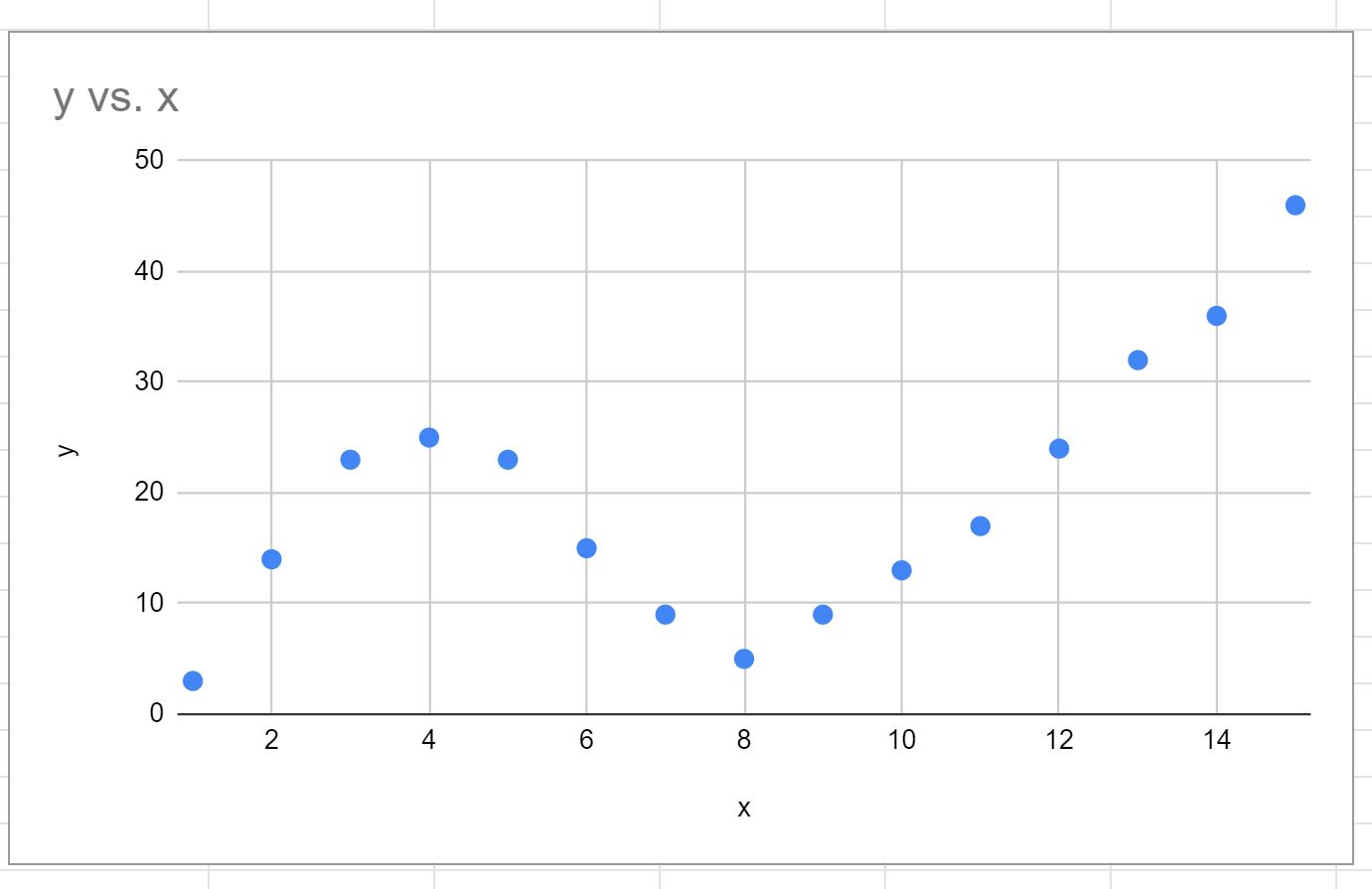
Passaggio 3: aggiungi una linea di tendenza
Nel pannello Editor grafico , fai clic sulla scheda Personalizza . Quindi fare clic sull’opzione a discesa Serie . Quindi seleziona la casella accanto a Trendline .
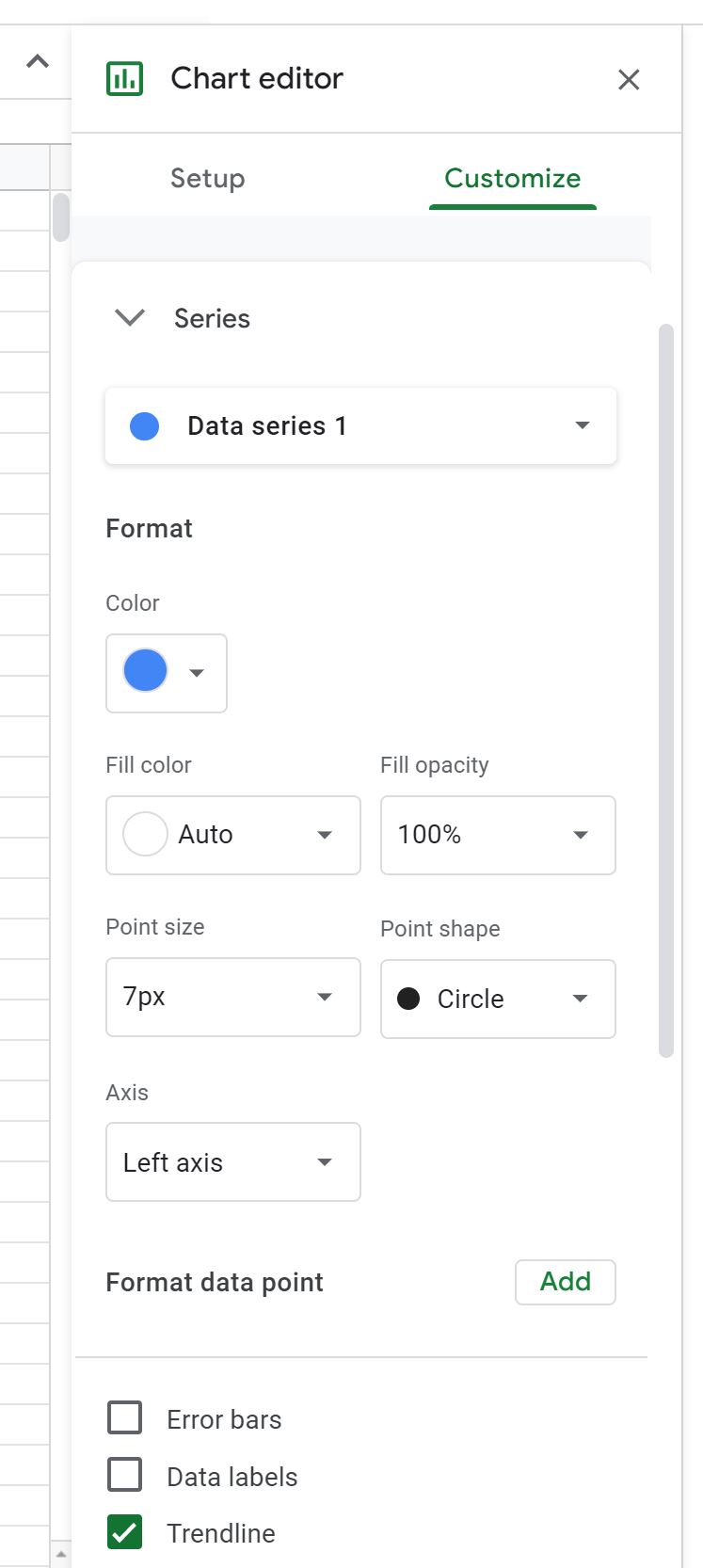
Quindi seleziona la casella in basso che dice Show R 2 .
La seguente linea di tendenza lineare verrà automaticamente aggiunta al grafico:
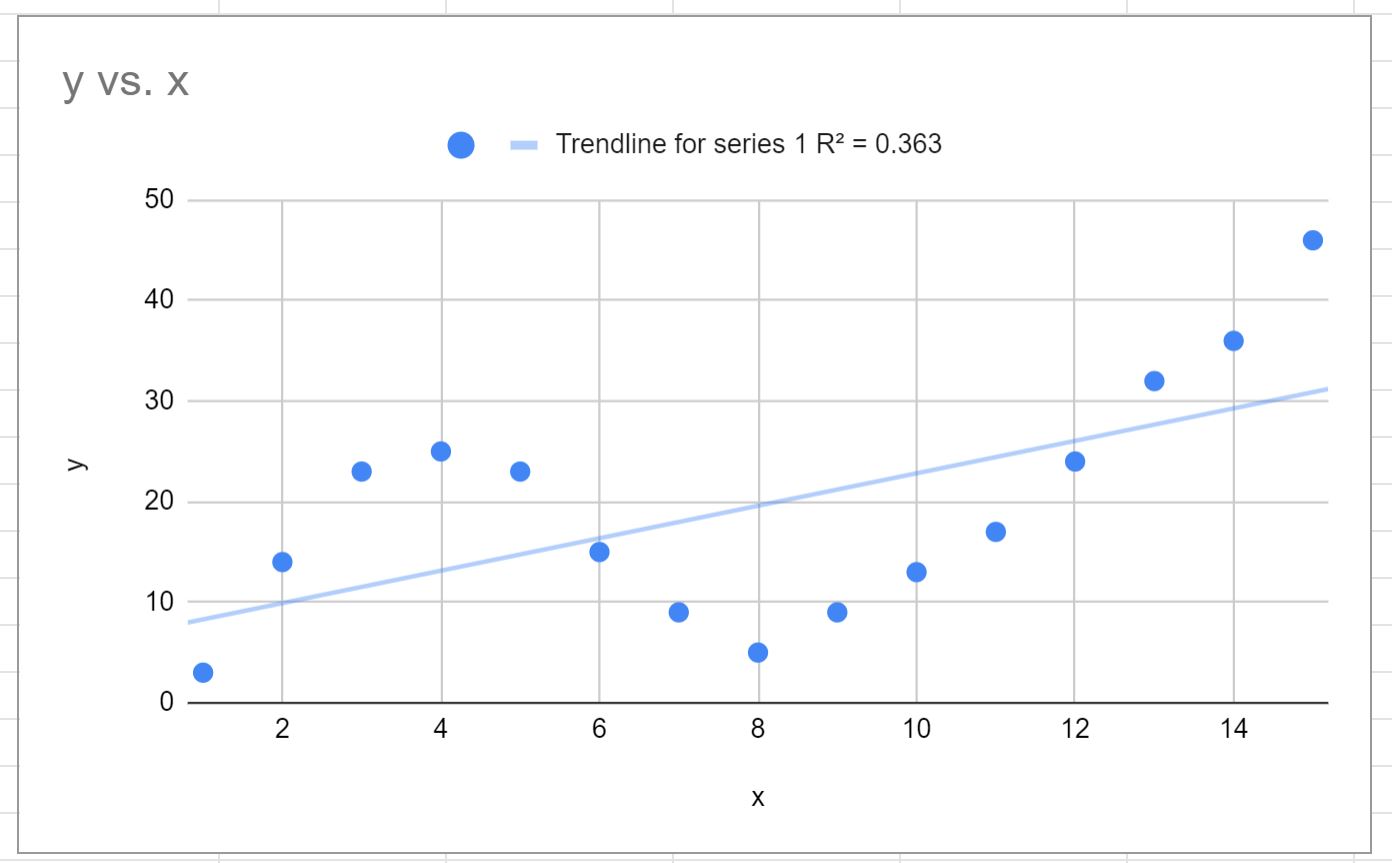
L’R quadrato ci dice la percentuale di variazione nella variabile di risposta che può essere spiegata dalle variabili predittive.
La R al quadrato per questa particolare curva è 0,363 .
Correlato: Qual è un buon valore R quadrato?
Passaggio 4: scegli la migliore linea di tendenza
Dal grafico sopra, è chiaro che la linea di tendenza lineare non riesce a catturare il comportamento dei dati.
Possiamo invece scegliere di adattare una curva polinomiale.
Per fare ciò, fai clic sulla freccia a discesa sotto Tipo e scegli Polinomio .
Quindi fare clic sulla freccia a discesa sotto Grado polinomiale e scegliere 4 .
Infine, fai clic sulla freccia a discesa sotto Etichetta e fai clic su Usa equazione :
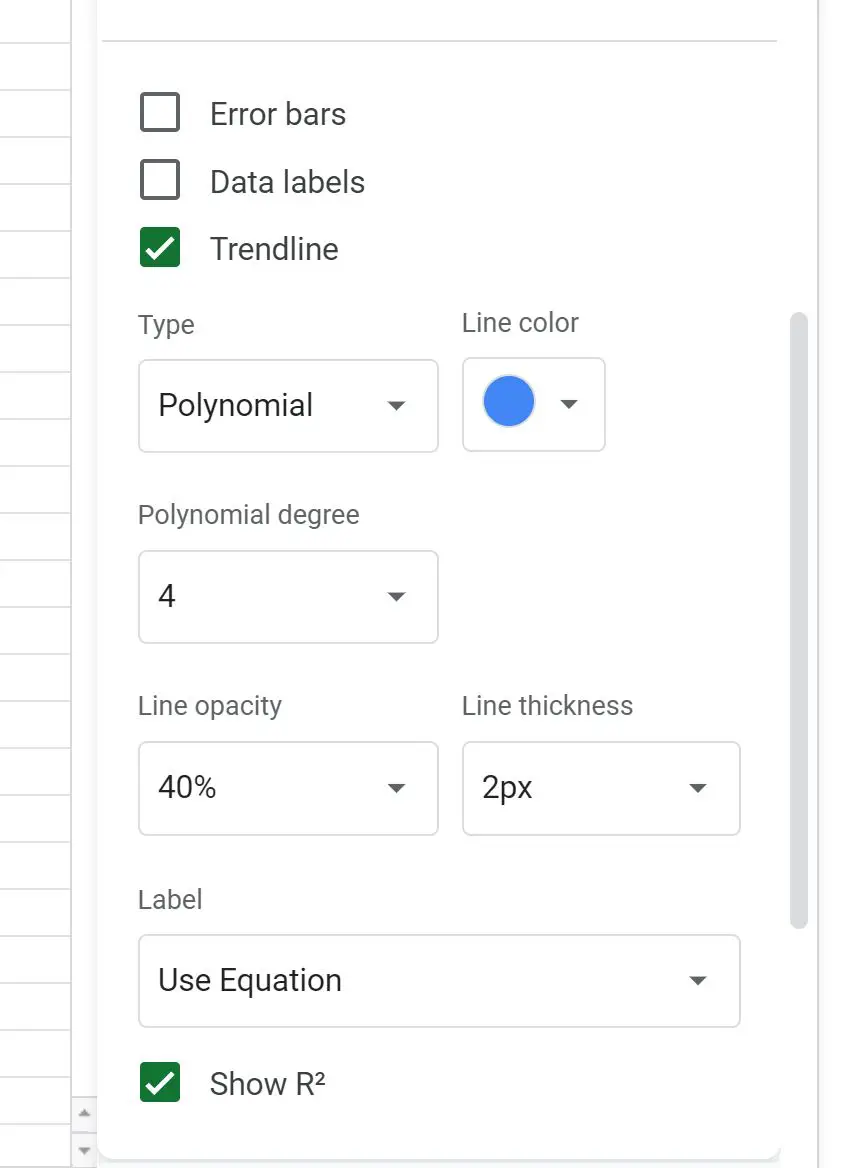
Ciò si traduce nella seguente curva:
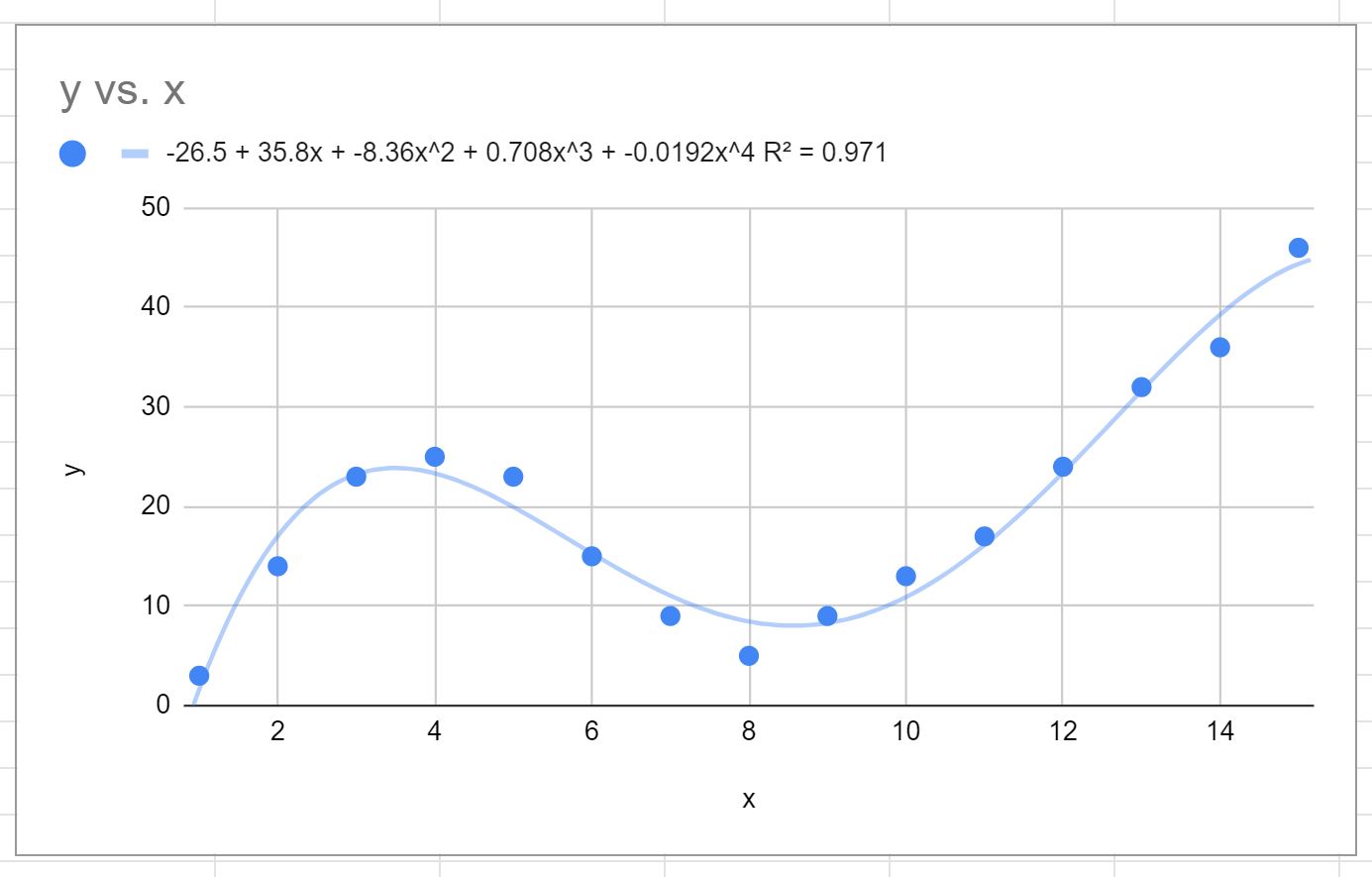
L’equazione della curva è la seguente:
y = -0,0192x 4 + 0,7081x 3 – 8,3649x 2 + 35,823x – 26,516
La R al quadrato per questa particolare curva è 0,971 .
Questo R quadrato è considerevolmente più alto di quello della linea di tendenza precedente, indicando che corrisponde molto più da vicino al set di dati.
Possiamo anche utilizzare questa equazione della curva per prevedere il valore della variabile di risposta in base alla variabile predittrice.
Ad esempio, se x = 4, allora dovremmo prevedere che y = 23,34 :
y = -0,0192(4) 4 + 0,7081(4) 3 – 8,3649(4) 2 + 35,823(4) – 26,516 = 23,34
Nota : potrebbe essere necessario giocare con il valore dei gradi del polinomio finché non si trova una curva che sembra adattarsi bene ai dati senza adattarli eccessivamente .
Risorse addizionali
I seguenti tutorial spiegano come eseguire altre attività comuni in Fogli Google:
Come eseguire la regressione lineare in Fogli Google
Come trovare la riga più adatta in Fogli Google
Come creare una previsione in Fogli Google